

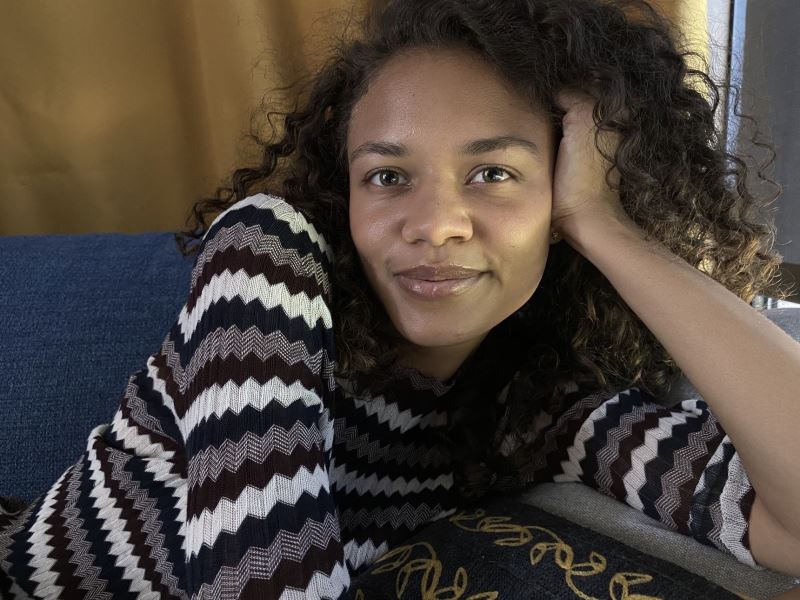
|
导读苹果在10月3日发布了iOS 13.2的首个开发者预览版Beta更新,版本号为17B5059g,为iPhone 11、iPhone 11 Pro、iPhone 11 Pro Max带来Deep Fu... 苹果在10月3日发布了iOS 13.2的首个开发者预览版Beta更新,版本号为17B5059g,为iPhone 11、iPhone 11 Pro、iPhone 11 Pro Max带来Deep Fusion摄像头技术功能。同时苹果还推送了iPadOS 13.2开发者预览版Beta更新。 iOS13.2开发者预览版beta1更新内容及升级方法:
本次更新主要内容如下: 首先,iOS 13.2 Beta 1 为 iPhone 11 和 iPhone 11 Pro 机型带来了 Deep Fusion 深度融合功能。「深度融合」是利用 A13 仿生芯片和神经网络引擎的全新图像处理系统,可利用机器学习技术对照片进行逐个像素的处理,针对图像的每个部分进行纹理、细节和噪点的优化,适合室内以及中等光线条件下的照片拍摄,可自动开启。
iOS 13.2 Beta 1 的新变化还包括: - Siri 短信息播报 该功能可以让 Siri 在第二代 AirPods 或者部分 Beats 耳机中自动播报新的短消息,无需解锁与其相连的 iPhone。用户可以在「设置」>「Siri」部分中开启该功能,还可选择短消息来源。
- 研究的隐私设置 iOS 13.2 为「设置」app 中的「隐私」部分增加了一个全新的「研究」选项,这部分是为即将发布的研究 app 准备的。很可能会与 iOS 13.2 正式版同时发布。
- 隔空播放和接力 设置 app 的通用部分的「接力」设置现在改为「隔空播放 & 接力」,新增了一个「传送到 HomePod」的选项,另外还增加了一个关闭自动向电视进行隔空播放的选项。
- 控制中心的音量界面 iPhone 和 iPad 连接 AirPods、Beats Pro、BeatsX 等耳机后,控制中心的音量条上会显示对应的耳机图标。
- HomeKit 分组 现在可以对 HomeKit 里的智能家居产品进行分组和解除分组,方便管理。
固件下载: iPhone 6S iPhone 6S Plus iPhone SE iPhone 7 iPhone 7 Plus iPhone 8 iPhone 8 Plus iPhone X iPhone XR iPhone XS iPhone XS Max iPhone 11 iPhone 11 Pro iPhone 11 Pro Max OTA更新描述文件: safari浏览器打开下载 iOS13支持设备如下: iPhone XS Max、iPhone XS、iPhone XR、iPhone X、iPhone 8、iPhone 8 Plus、iPhone 7、iPhone 7 Plus、iPhone 6s、iPhone 6s Plus、iPhone SE。(iPhone6及以下机型将不再支持iOS 13) 升级方法1:DFU刷机 1、将手机电量充满,充至100%以后,再刷机(能解决部分电量显示错误问题。) 2、备份你的重要资料,将设备连接到iTunes上面 3、手机开机状态,先按住关机键2秒,然后,同时按住关机键和Home键8-10秒;最后,只按住Home键15秒。 4、进入DFU状态后,手机是黑屏的,iTunes检验到处于一个恢复状态的iPhone 5、在iTunes中按住shift键的同时鼠标左键点击“恢复”,然后找到下载好的iOS13固件包,选择刷入即可。 警告:此方法会清空你的个人资料,请备份资料后再操作;刷机有风险,操作请谨慎。 刷入成功后进入设置-通用-还原,执行一次“抹掉所有内容和设置”,此刷机方法可最大限度避免因系统更新而导致的耗电、卡顿、及系统不稳定现象。 升级方法2:OTA升级 1、首先安装iOS13beta版描述文件:用Safari打开链接并安装描述文件 2、安装描述文件,重启手机 3、进入设置——通用——软件更新,直接OTA检查更新即可。 iPhone7/8/7P/8Plus进入DFU方式: 关闭 iPhone 7,长按设备右侧电源键3 秒,在按住电源键的同时,长按 iPhone 左侧的音量减键,同时按住两个按键 10 秒,松开电源键,但还需要按住音量减键大约 5 秒。 iPhone X/XS/XR进入DFU方式: 首先升级最新版的iTunes。在开机的状态,把数据线插入电脑,解锁,进入到菜单界面,此时手机是亮屏状态。按一下音量+,然后松开。按一下音量-,然后松开。按住电源键,一直等到屏幕熄灭,松开电源键。同时按住电源键和音量-,保持5秒钟。松开电源键,这时候音量-不要松开,一直按住持续5秒钟就成功进入DFU模式了。 |
温馨提示:喜欢本站的话,请收藏一下本站!